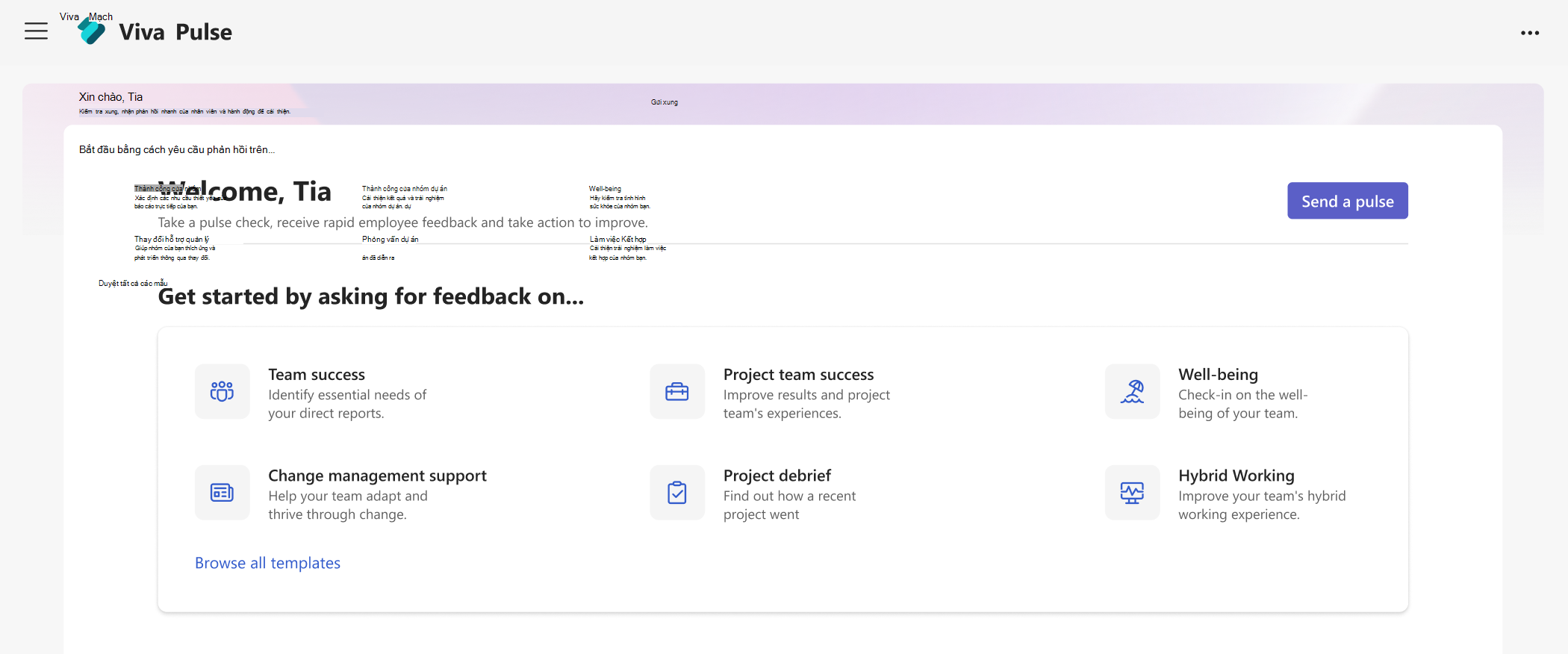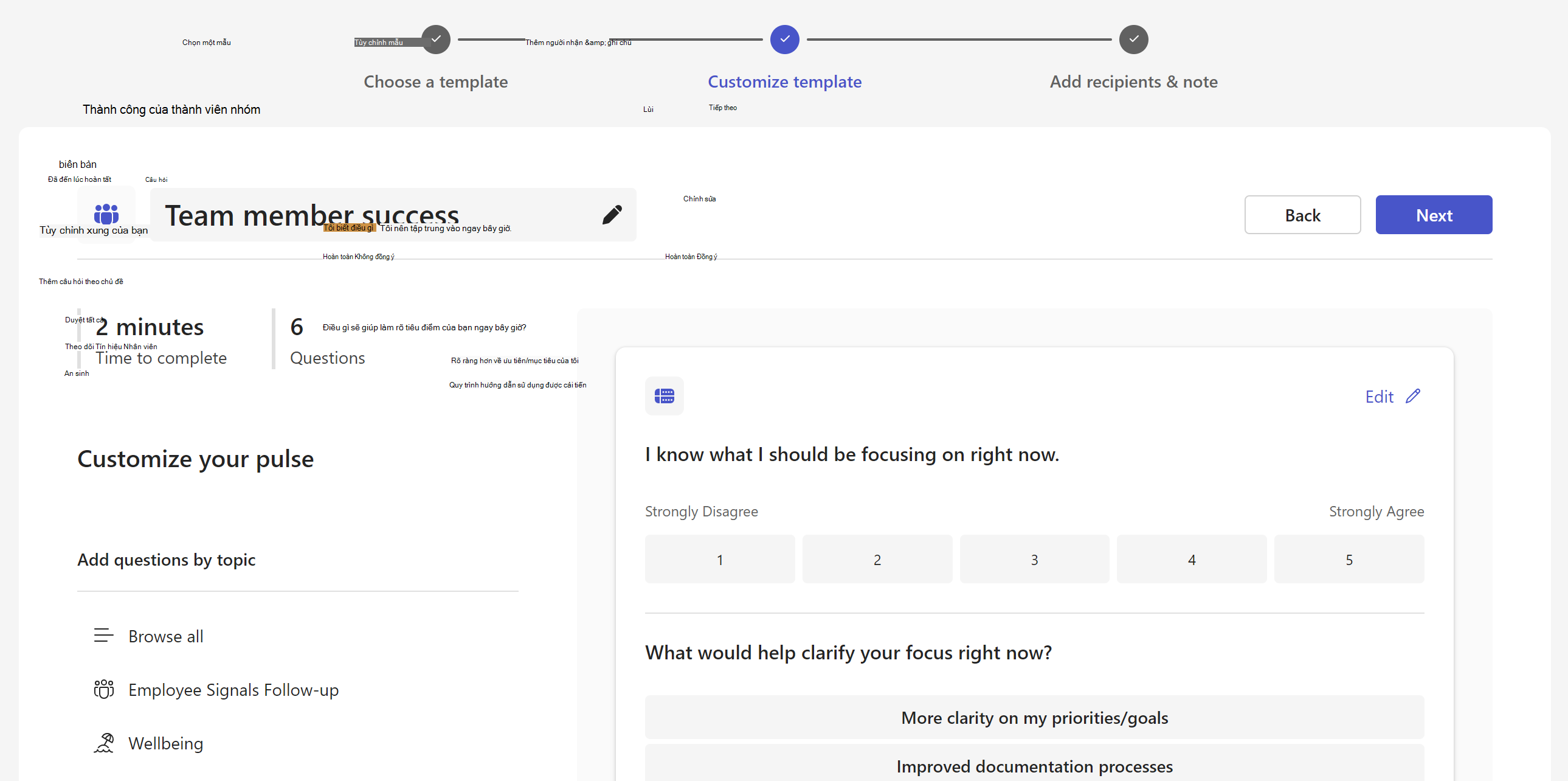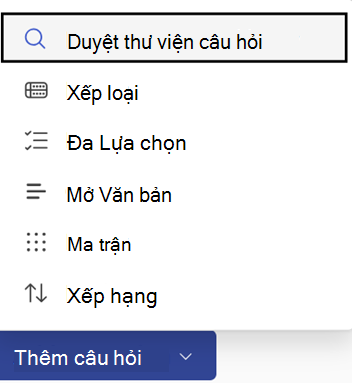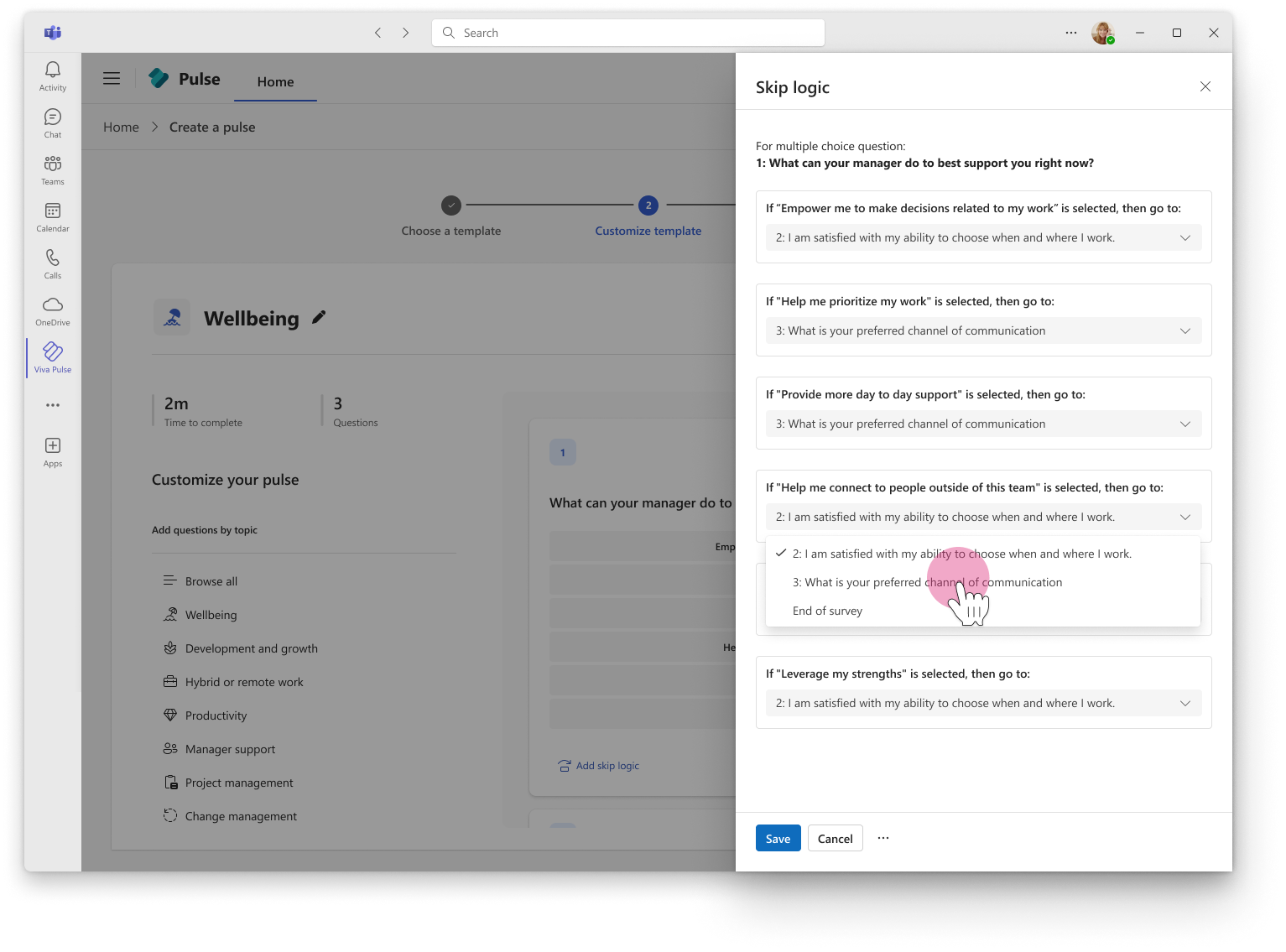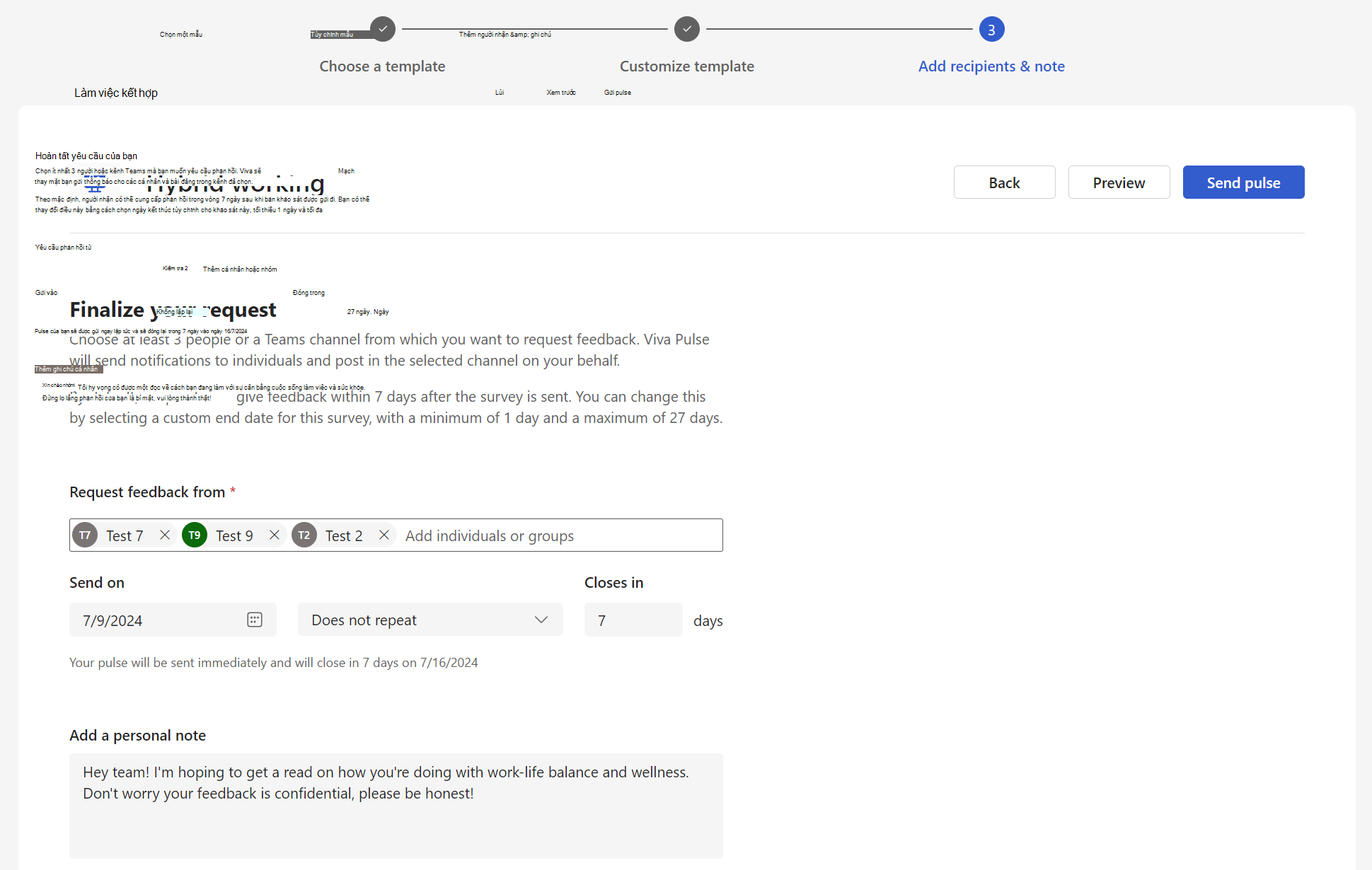Tạo Pulse để nhận phản hồi từ nhóm của bạn
Bạn có muốn nhận được phản hồi từ nhóm về cách mọi việc diễn ra không? Với Viva Pulse, bạn có thể thực hiện việc đó một cách dễ dàng và hiệu quả. Viva Pulse cho phép bạn sử dụng mẫu được hỗ trợ nghiên cứu để yêu cầu các thành viên trong nhóm cung cấp phản hồi.
Lưu ý: Bạn cần giấy phép Viva Pulse hoặc giấy phép Microsoft 365 Copilot để truy nhập Viva Pulse. Bạn cũng sẽ cần giấy Microsoft Forms để tạo và gửi Pulse.
Tạo Pulse
-
Mở ứng Viva Pulse trong Microsoft Teams.
-
Trên trang chủ, chọn một trong các mẫu nghiên cứu được hỗ trợ trong phần Bắt đầu bằng cách yêu cầu phản hồi về... trên trang chủ Viva Pulse.
-
Chọn mẫu phù hợp nhất với nội dung bạn muốn nhận phản hồi. Nếu bạn thấy mẫu trong mục "Do công ty của bạn cung cấp", thì các mẫu đó đã được tạo bởi công ty bạn. Bạn có thể sử dụng mẫu như hiện tại hoặc nếu tổ chức của bạn cho phép, hãy tùy chỉnh mẫu cho phù hợp với nhu cầu của bạn bằng cách thay đổi tiêu đề, thêm câu hỏi, thay đổi hoặc cập nhật văn bản, sắp xếp lại các câu hỏi hoặc xóa câu hỏi.
Tùy chỉnh Pulse của bạn
Sau khi đã chọn được mẫu, bạn có thể tùy chỉnh mẫu cho phù hợp nhất với nhu cầu của mình. Hãy nhớ rằng Pulse phải bao gồm ít nhất 1 câu hỏi và không quá 25 câu hỏi.
Thay đổi tiêu đề: Chọn biểu tượng bút chì bên cạnh tên mẫu và thay đổi văn bản thành nội dung bạn muốn.
Thay đổi câu hỏi: Di con trỏ qua câu hỏi và chọn Di chuyển lên, Di chuyển xuống, Chỉnhsửa hoặcXóa để thực hiện thay đổi.
Thêm câu hỏi: Ở cuối các câu hỏi được cung cấp, chọn Thêm câu hỏi, Chọn loại câu hỏi bạn muốn thêm: Xếp loại, Nhiều choice, Ma trận, Xếp hạng hoặc Văn bản mở. Bạn cũng có thể chọn Duyệt thư viện câu hỏi để tìm các câu hỏi viết sẵn có thể phù hợp với nhu cầu của bạn. Câu hỏi sẽ được thêm vào và bạn có thể điền hoặc chỉnh sửa nếu cần.
Thêm lô-gic bỏ qua: Nếu loại câu hỏi của bạn là Xếp loại hoặc chọn đơn Nhiều lựa chọn, bạn có thể tạo lô-gic bỏ qua cho người phản hồi được đưa đến một câu hỏi cụ thể dựa trên lựa chọn phản hồi của họ. Để làm như vậy, hãy chọn Thêm lô-gic bỏ qua vào câu hỏi tương ứng và xác định lô-gic bỏ qua dự kiến.
Lưu bản nháp của bạn: Những thay đổi bạn thực hiện cho khảo sát sẽ tự động được lưu dưới dạng bản thảo cá nhân mà bạn có thể quay lại sau này nếu bạn không sẵn sàng gửi yêu cầu Pulse của mình ngay lập tức. Các bản nháp không mong muốn có thể bị xóa Viva trang chủ Pulse của Tôi, bên dưới tab Nháp.
Gửi Pulse của bạn
-
Khi bạn đã sẵn sàng, hãy chọn Tiếp theo ở đầu khảo sát của bạn.
-
Bên dưới Yêu cầu Phản hồi Từ, hãy nhập ít nhất 5 người hoặc một nhóm mà từ đó bạn muốn yêu cầu phản hồi.
Lưu ý:
-
Yêu cầu pulse có thể được gửi đến Nhóm Microsoft 365, Nhóm Phân phối và nhóm bảo mật hỗ trợ thư. Nếu bạn không có quyền gửi thư tới Nhóm Microsoft 365 đó, bạn sẽ không thể gửi yêu cầu Pulse tới nhóm đó. Tuy nhiên, đối với các kiểu nhóm khác, yêu cầu Pulse sẽ được tạo thành công và người dùng sẽ được thông báo qua trò chuyện Teams và/hoặc nguồn cấp dữ liệu hoạt động Teams. Trong những trường hợp như vậy, thông báo qua email sẽ được gửi dựa trên cài đặt nhóm.
-
Nếu bạn không thể tìm thấy nhóm mà bạn muốn gửi yêu cầu, hãy yêu cầu người quản trị của bạn làm cho nhóm đó có thể tìm kiếm được trong Outlook bằng cách bỏ chọn cài đặt Không hiển thị địa chỉ email nhóm trong Outlook cho nhóm trong Trung tâm quản trị Microsoft 365.
-
Yêu cầu Pulse có thể được gửi đến tối đa 100.000 người dùng mà bạn có thể nhập vào trường Yêu cầu phản hồi từ dưới dạng biệt danh người dùng cá nhân và/hoặc biệt danh nhóm. Trường được giới hạn ở 100 cá nhân hoặc tối đa 20 nhóm cho mỗi yêu cầu Pulse.
-
-
Chọn một ngày khi yêu cầu Pulse của bạn được gửi đến người nhận. Nếu bạn muốn gửi Pulse định kỳ, hãy chọn một nhịp độ bằng cách chọn giữa Không lặplại và Lặp lại. Bạn cũng có thể cấu hình số ngày mà Pulse của bạn mở. Theo mặc định, Pulse của bạn sẽ được gửi, không lặp lại và đóng lại trong 7 ngày. Số ngày mở Pulse phải tối thiểu là 1 ngày và tối đa 27 ngày.
-
Nếu bạn đã lên lịch một Pulse cho một ngày trong tương lai, bạn có thể tìm thấy Pulses đã lên lịch của mình trên trang chủ trong tab Đã lên lịch. Bấm vào biểu tượng bút chì để chỉnh sửa Pulse đã lên lịch. Bấm vào ... để hủy bỏ Pulse đã lên lịch.
-
Nếu bạn đã lên lịch một chuỗi Pulse định kỳ, bạn có thể tìm thấy Pulses đã lên lịch của mình trên trang chủ trong tab Đã lên lịch. Bấm vào biểu tượng cửa sổ mới để xem trang chuỗi, trong đó chứa thông tin về ngày khi Pulse tiếp theo sẽ được gửi, ngày bắt đầu và kết thúc của chuỗi, báo cáo Pulse cho mỗi khảo sát trong chuỗi, khả năng hủy bỏ Pulse sắp tới, khả năng sửa chuỗi và khả năng hủy bỏ chuỗi. Bấm vào ... để sửa chuỗi Pulse hoặc hủy bỏ Pulse sắp tới.
-
Sau khi lên lịch Pulse, bạn sẽ nhận được nguồn cấp dữ liệu Hoạt động teams, Trò chuyện Teamsvà thông báo qua email để nhắc bạn rằng Pulse đã lên lịch của bạn sẽ được gửi vào ngày mai lúc 9 giờ sáng theo múi giờ của bạn.
-
Khi sửa Pulse theo lịch trình, bạn có thể thay đổi các câu hỏi trong khảo sát, những người nhận mà bạn đang yêu cầu phản hồi từ đó, ngày Xung được gửi đi, nhịp độ của Pulse, số ngày mà Pulse mở ra và ghi chú cá nhân.
-
-
Thêm ghi chú cá nhân nếu muốn, rồi chọn Gửi xung. Việc gửi yêu cầu sẽ kích hoạt nguồn cấp dữ liệu Hoạt động Teams, Trò chuyện Teams và thông báo qua email cho người nhận để họ cung cấp phản hồi.
-
Để chia sẻ với các nhà cung cấp phản hồi được chọn trong email cá nhân hoặc thư Teams, hãy nhận liên kết đến khảo sát bằng cách chọn Sao chép liên kết.
Phải làm gì nếu bạn không nhận được đủ phản hồi
Để xem phản hồi, bạn phải nhận được số lượng phản hồi tối thiểu. Số này do người quản trị của bạn đặt.
Quan trọng: Nếu bạn không nhận được thông báo, vui lòng xem Bật thông báo và làm việc với người quản trị đối tượng thuê của bạn để bật thông báo trong đối tượng thuê của bạn.
Nếu bạn không nhận được đủ phản hồi để đáp ứng số phản hồi tối thiểu cần thiết để xem phản hồi và trước hạn chót của yêu cầu Pulse là ba ngày, bạn sẽ nhận được thông báo nguồn cấp Hoạt động Teams và có thể hoàn thành bất kỳ hành động nào sau đây trên trang báo cáo Pulse:
-
Chọn Gia hạn hạn chót bên dưới Hành động Xung hoặc ở cuối trang báo cáo để kéo dài thời hạn yêu cầu Pulse của bạn. Lưu ý rằng bạn chỉ có thể gia hạn thời hạn của yêu cầu Pulse tối đa là sáu lần.
-
Chọn Sao chép nối kết để sao chép nối kết đến yêu cầu Pulse của bạn mà bạn có thể chia sẻ với các nhà cung cấp phản hồi được chọn trong email cá nhân hoặc thư Teams.
-
Chọn Thêm nhiều người hoặc chia sẻ nối kết khảo sát bên dưới Hành động Pulse để thêm nhiều nhà cung cấp phản hồi vào yêu cầu Pulse của bạn hoặc sao chép nối kết để chia sẻ yêu cầu Pulse của bạn với nhà cung cấp phản hồi trong email cá nhân hoặc thư Teams.
-
Chọn Hủy yêu cầu bên dưới Hành động Pulse để hủy yêu cầu Pulse của bạn.
Nếu bạn không nhận được đủ phản hồi để đáp ứng ngưỡng phản hồi tối thiểu và cách hạn chót yêu cầu Pulse ba ngày, bạn cũng sẽ nhận được thông báo qua email và có thể hoàn tất bất kỳ hành động nào sau đây từ email:
-
Chọn Gia hạn hạn chót để gia hạn hạn chót của yêu cầu Pulse. Lưu ý rằng bạn chỉ có thể gia hạn thời hạn của yêu cầu Pulse tối đa là sáu lần.
-
Chọn Sao chép nối kết để sao chép nối kết đến yêu cầu Pulse của bạn mà bạn có thể chia sẻ với các nhà cung cấp phản hồi được chọn trong email cá nhân hoặc thư Teams.
Tìm hiểu thêm
Xem và chia sẻ kết quả phản hồi với tư cách là tác giả phản hồi